

|
WPS是英文Word Processing System(文字处理系统)的缩写。它集编辑与打印为一体,具有丰富的全屏幕编辑功能,而且还提供了各种控制输出格式及打印功能,使打印出的文稿即美观又规范,基本上能满足各界文字工作者编辑、打印各种文件的需要和要求。 在工作和生活中无处不统计,在表格中快速插入函数可以帮我们节约很多时间。下面让我们一起看看如何在表格中插入自动求和函数吧。 方法一:使用快捷键自动求和 毫无疑问,在excel中,使用快捷键求和是最简单快捷的求和方式。 打开一个需要统计的表格,按住Shift键选中整个局域(B1:E7): 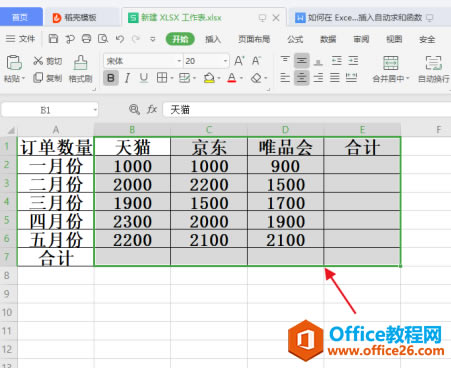 ? ?然后按快捷键【Alt键+=键】即可: 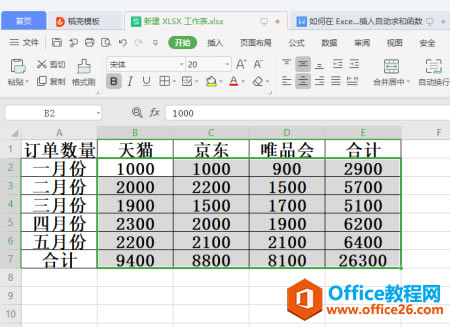 ? ?方法二:使用鼠标选用函数 将鼠标光标定位在求和单元格,点击【fx】,在弹出的插入函数窗口中选中【SUM】并点击【确定】: 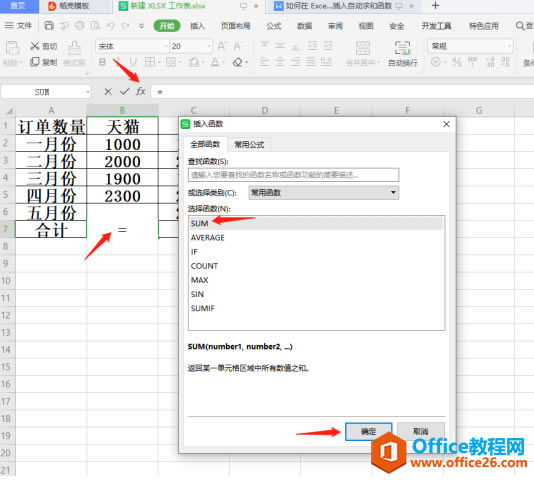 ? ?使用鼠标选中需要求和的数据: 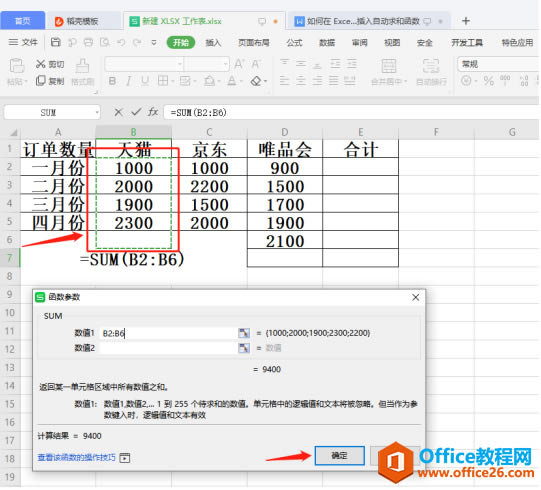 ? ?最后点击确定即可: 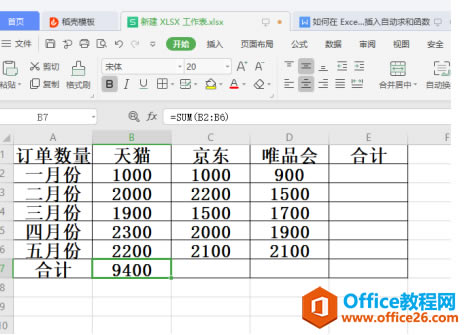 在中国大陆,金山软件公司在政府采购中多次击败微软公司,现的中国大陆政府、机关很多都装有WPS Office办公软件。 |
温馨提示:喜欢本站的话,请收藏一下本站!